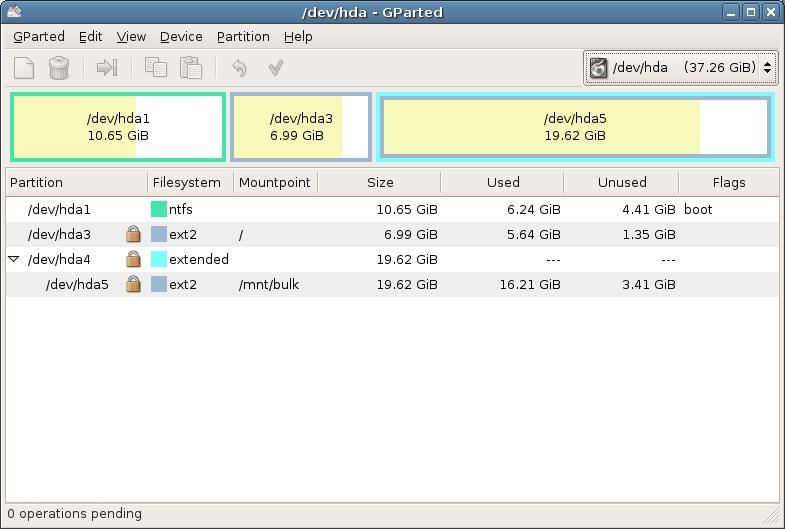Per esigenze di backup, se si vuole installare un altro sistema operativo od altro è utile e indispensabile avere una o più partizioni separate, per far ciò è possibile utilizzare GParted che è un CD auto avviante e che non richiede installazione (live CD) molto utile e con molti tool, alcuni presenti anche nel live CD per recuperare partizioni e M.B.R..
Appena scaricata e masterizzata l'immagine ISO di GParted la prima cosa da fare è avviarla, i computer in generale lo consentono senza fare modifiche, però se all'avvio del pc da spento con dischetto inserito non viene avviato il cd o non viene data l'opzione per avviare la macchina da cd, si deve modificare la sequenza di boot del bios.
Se non foste capaci per entrare nel bios date un occhiata al post dove dico come individuare i problemi del computer dai segnali del bios, una volta entrati nel bios dovrete muovervi con le frecce direzionali fino a trovare la scheda che modifica la sequenza di boot, quest'ultima ha solitamente come nome "boot options" o qualcosa di simile, se non la trovate consultate il manuale d'uso della vostra scheda madre, anche online se non lo disponete cartaceo.
Una volta avviato il cd si entrerà in ambiente Linux, se non è presente il collegamento sul desktop dovrete aprire la shell (il terminale) e digitare gparted, questo aprirà il software che permette di gestire le partizioni. Niente di difficile è un tool grafico, per chi non avesse confidenza con linux, se aveste più partizioni va detto che /dev/hda1 è la prima partizione di un disco IDE/ATA, /dev/sda1 è la prima dei dischi SATA, /dev/sda2 sarà la seconda e cosi via.
Ecco come si presenta GParted:
Creare una nuova partizione
La premessa, ovviamente, è che, per qualsiasi operazione si deve avere spazio libero nel disco, per fare una nuova partizione bisogna cliccare sul disco in cui si vuole inserire la nuova partizione e bisogna prima ridurla ovviamente per farci stare la nuova partizione, dal menu "strumenti" o con il tasto destro bisogna quindi cercare l'opzione "move/resize" e bisogna decidere la dimensione esatta da dedicarvi oppure portando il puntatore all'estremità bisogna trascinare col mouse la dimensione.
Fatto questo nello spazio vuoto bisogna cliccare con il tasto destro del mouse o dalla barra degli strumenti e selezionare "format to" sarà possibile formattare in molti tipi di filesystem, i "necessari" sono ext3, se si vuole installare linux, NTFS o FAT, per windows, e, se si vuole un area backup accessibile sia da linux che da windows consiglio FAT.
Anche linux a breve supporterà nativamente i filesystem NTFS, alcune distribuzioni lo fanno già, comunque, per finire di partizionare bisognerà solamente selezionare l'opzione "eject e reboot" ed il gioco è fatto.
Unire partizioni
Se le partizioni sono entrambe utilizzate non è possibile unire partizioni si dovrà prima cancellarne una, poi ridimensionare l'altra andando così a prendere il suo spazio.
Dico infine che, dato che per cancellare partizione in pratica si va a crearne una ed ho già detto come fare in questo articolo è inutile dedicarvi spiegazioni, in pratica basta solamente fare click con il mouse e selezionare l'opzione "format to", si sceglierà poi il filesystem desiderato.
Da qui potete fare il download di GParted